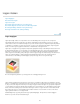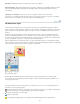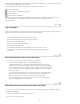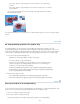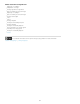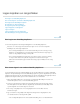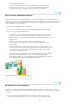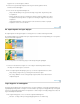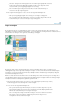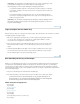Operation Manual
Naar boven
Naar boven
Kies Laag > Nieuw > Laag via kopiëren om de selectie naar een nieuwe laag te
kopiëren.
Kies Laag > Nieuw > Laag via knippen om de selectie te knippen en in een nieuwe
laag te plakken.
Het geselecteerde gebied komt in een nieuwe laag op dezelfde afstand van de randen
van de afbeelding te staan.
Een nieuwe laag maken door een gedeelte van een andere laag te kopiëren en deze in een nieuwe laag te
plakken
De achtergrondlaag omzetten in een gewone laag
De achtergrondlaag is de onderste laag in een afbeelding. De andere lagen worden boven op de
achtergrondlaag geplaatst, die doorgaans (maar niet altijd) de feitelijke afbeeldingsgegevens van een foto
bevat. De achtergrondlaag is altijd vergrendeld om de afbeelding te beschermen. U kunt de stapelvolgorde,
overvloeimodus of dekking pas wijzigen nadat u de achtergrondlaag hebt omgezet in een gewone laag.
1. Voer een van de volgende handelingen uit:
Dubbelklik op de achtergrondlaag in het deelvenster Lagen.
Kies Laag > Nieuw > Laag uit achtergrond.
Selecteer de achtergrondlaag en kies Laag dupliceren in het vervolgmenu van het
deelvenster Lagen om de achtergrondlaag te behouden en een nieuwe laag te
maken van een kopie van de achtergrondlaag.
U kunt een gedupliceerde laag maken van de omgezette achtergrondlaag, ongeacht
de wijze waarop u de laag omzet. Selecteer eenvoudig de omgezette achtergrondlaag
en kies Laag dupliceren in het menu Meer.
2. Geef de nieuwe laag een naam.
Als u het achtergrondgummetje naar de achtergrondlaag sleept, wordt deze
automatisch omgezet in een algemene laag en worden gewiste gebieden transparant.
Een laag veranderen in de achtergrondlaag
U kunt een laag niet omzetten in de achtergrondlaag als de afbeelding al een achtergrondlaag bevat. In dit
geval moet u eerst de bestaande achtergrondlaag omzetten in een algemene laag.
1. Selecteer een laag in het deelvenster Lagen.
2. Kies Laag > Nieuw > Achtergrond uit laag.
Transparante gebieden in de originele laag worden gevuld met de achtergrondkleur.
363